Навигация
Новые статьи
Новые файлы
Опрос
Теги
Категории раздела
Вступаем в группу
Наша кнопка
Поиск
| Главная » Статьи » Virtual DJ » Уроки |
Браузер Virtual DJ. (часть 3)
В режиме "музыка" (music), центральное окно отображает список музыкальных файлов.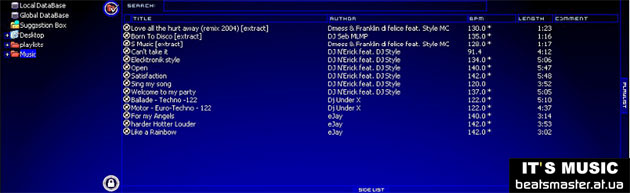 Файлы являются совместимыми, (чьё расширение ассоциировано с декодером в Virtual DJ, можно увидеть в "Options Extensions"), и их расширения каталогизированы в меню конфигурации (config menu). Для каждого файла каталогизирован заголовок песни и ее автор, продолжительность, BPM, и возможный комментарий. Размер каждого столбца Вы можете изменять индивидуально, либо вообще скрыть его полностью. Щелкнув на столбце можно пересортировать файлы, согласно этому столбцу. Название автора и заголовка заполняется автоматически, если файл назван согласно стандартным установкам "(автор) заголовок.ext." или "автор - заголовок.ext.", или если файл имеет информацию ID3 или iTunes (и если в опциях активизировано чтение тэгов). Вы можете изменять способ извлечения из файла заголовка и автора, используя плагин "parser" (см. раздел разработчиков Веб сайта). Продолжительность и BPM вычисляются автоматически при загрузке заголовка в любую деку , а затем запоминается во внутренней базе данных программы. Значок "*" указывает, что этот заголовок имеет явно выраженную долевую окраску, и что Вам, вероятно, потребуется микширование с темпом. Значок "!" указывает, что файл повреждён (вероятно, после плохой загрузки), и что он может прерваться, или быть в треке чрезмерно зашумленным. Значок перед каждым файлом указывает:  Этот заголовок неизвестен и никогда не был воспроизведён или прослушан в Virtual DJ (И таким образом не имеет информацию ни BPM, ни продолжительности). Этот заголовок неизвестен и никогда не был воспроизведён или прослушан в Virtual DJ (И таким образом не имеет информацию ни BPM, ни продолжительности).  Этот заголовок известен. Этот заголовок известен.  Заголовок воспроизводился в течение только этой сессии. Заголовок воспроизводился в течение только этой сессии.  Видео файл Видео файл Караоке файл Караоке файлНаверху списка файлов расположена кнопка поиска, которая позволяет фильтровать файлы, перечисленные в текущем каталоге, отображая только те, которые включают весь вводимый Вами текст или его часть. Функция "Фильтрации/Поиска" (Filtering/Searching) мгновенна, поэтому полностью печатать текст нет необходимости, несколько букв будет достаточно для сокращения списка до отдельного заголовка, который Вы ищете. Фильтрация присутствует и в имени файла, в названии каталога, и в тексте комментария. В левом краю находится список доступных директорий. Там Вы обнаружите, что некоторые директории являются особенными (о них мы поговорим позже), подобно папке "desktop", из которой Вы можете просмотреть все треки всех жестких дисков и локальных сетей. Щелкнув на каталоге, удерживая клавишу "CTRL", Вы можете добавить к списку содержание нескольких каталогов (используйте опции "Show All" в контекстном меню, вызываемым правой кнопкой мыши, а затем щёлкните на нужной директории для автоматического добавления содержимого всех поддиректорий). Для выполнения того же самого поиска в другой директории, выберите новую директорию, удерживая клавишу "SHIFT", тем самым, сохраняя тот же самый фильтр поиска. 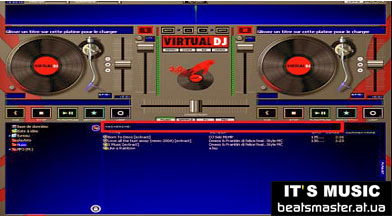 Папки "Favorite" Для упрощения структуризации дерева папок, Вы можете определить основные директории, часто используемые или просто каталогизировать корневые директории вашей музыки, как, например, "Хиты 2005". Для этого, выберите директорию и щёлкните на значке "favorites" (папка с галочкой). Выбранная директория добавится в конец списка, на тот же уровень, что и файл "desktop". Для того чтобы удалить директорию "favorite" из списка файлов, выберите её и щелкните еще раз на значке "favorites". База данных (Database) Выше папки "desktop" расположена специальная директория - "Database" или "Local Database". Эта директория каталогизирует всю музыку на вашем жестком диске (ах), и позволяет выполнять поиск на всех файлах и дисках, если эта музыка уже была до этого прослушана или загружена. Это удобно, если Вы хотите воспроизвести конкретный трек, название которого Вы знаете, но не уверены, где он именно находится. Для заполнения этого списка, Virtual DJ потребует, чтобы Вы просмотрели ваши диски, и нашли необходимые музыкальные файлы, и построит список, который затем будет сохранён в памяти. Внимание: Этот список не обновляется автоматически. При добавлении или перемещении новых файлов, Вы должны будете обновить этот список вручную. Окошко "Suggestion" Между Базой данных и Office есть другая особая директория "suggestion box". Эта директория интеллектуальным способом определяет треки, которые воспроизводятся в порядке "следующий". Virtual DJ запоминает этот список при смешивании и последовательности треков, которые Вы воспроизводите. Скомпилируйте этот список на ваше усмотрение. Внимание: Принимая во внимание то, что список основан на ваших предыдущих сессиях, используйте ваше собственную фантазию и избегайте создания одинаковых установок следующих сессий после сессии. Цель этого списка состоит не в том, чтобы заменить ваш музыкальный выбор, а скорее напомнить Вам о треках, если Вы затрудняетесь решить, что воспроизводить следующим. Звуковые платы (Sound cards) Следует также отметить специальную директорию "Sound Cards", расположенную в директории "desktop", "Sound Cards" перечисляет доступные звуковые источники. Загруженный на диск проигрывателя/деку, источник отображает кривую частоты/ритма, соответствующие музыке, записанной звуковой картой, таким образом, позволяя синхронизировать с внешним источником (другим ди-джеем, играющим на компакт-диске или виниле, перкуссионисте, и т.д.) Список воспроизведения (Play list) Virtual DJ автоматически сохраняет истории ваших предыдущих сессий, позволяя в дальнейшем легко к ним обращаться так, словно каждый список воспроизведения был отдельной директорией. Там Вы также найдете особый список воспроизведения "working". Для его заполнения постройте новый список, перетаскивая треки на панель на правой стороне, которая открывается автоматически при передвижении мыши. Вы можете использовать кнопку "lock" внизу панели для блокировки ее передвижения. Каждый проигрыватель или дека имеют основные элементы управления для воспроизведения и изменения музыки. Характер и расположение этих элементов зависят от используемого внешнего вида, в дополнение к традиционным элементам, добавлены следующие: Окно Ритма (Rhythm Window) Выше проигрывателей, окно отображает кривые, соответствующие двум частотам/ритмам музыки. Эти кривые представлены в виде формы волны.  Пики в кривых представляют доли. Для синхронизации музыки, эти пики должны накладываться вместе как один. Все отображенное слева уже воспроизводилось, в то время как все отображенное справа, представляет следующие секунды трека. Для масштабирования дисплея, используйте колесо прокрутки мыши. Ниже кривых расположены маленькие квадратики, названные CBG (Вычисленная Сетка Долей), которые представляют тактовую позицию. Большие квадраты представляют начало такта в размере 4:4. "CBG" особенно полезна, например, при микшировании диска во вступлении, где доля еще не присутствует. "CBG" вычисляется автоматически при первой загрузке трека в Virtual DJ. Программа использует мощные алгоритмы для вычисления "BPM" и "CBG", и Вы можете выбрать между быстрым, но эффективным алгоритмом для techno или house музыки, и медленным алгоритмом, но эффективном для любого жанра музыки. Однако, в редких случаях, CBG в доли песни устанавливается неправильно. В этом случае, Вы можете легко исправить её вручную. Коррекция BPM вручную Щелкните на кнопке "BPM".  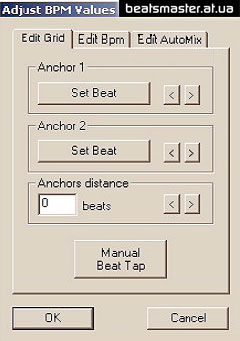 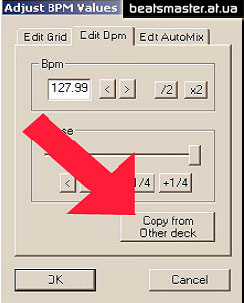 2. Альтернативно, Вы можете использовать метод якорей (фиксаторов). Нажмите на кнопку "beat tap" во время воспроизведения трека для приблизительного выравнивания bpm. Затем, поставьте воспроизведение трека на паузу, передвиньте трек на первую долю, и щелкните на "Second anchor". Затем передвиньте трек на вторую долю и щелкните на "Second anchor". Проверьте чтобы, номер отображенных долей соответствовал номерам долей между двумя якорями. Повторите операцию там, где вам кажется что доли и CBG смещены. Обычно два или три якоря должно быть достаточно. 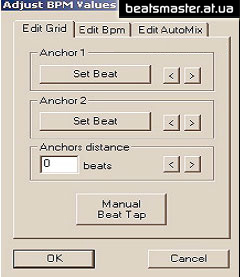 Соответствие доли (Beat match) Кнопка "beat match" позволяет двум трекам синхронизироваться. Первым щелчком, Virtual DJ корректирует тон (если это было не сделано автоматически при загрузке песни) для выравнивания BPM, затем плавно "догоняет" музыку другой деки, в то время как Вы держите кнопку нажатой (внимание: удерживайте кнопку нажатой до окончания синхронизации треков, простым щелчком изменяется только высота тона). Для достижения синхронизации, Virtual DJ ускоряет или замедляет проигрыватель до одной продолжительности, располагающейся между нолем и долей. Таким образом, исправление проходит гладко. Лупы (Loops) Кнопка дает возможность автоматически лупировать трек в тактах (4 доли). Вы можете изменить номера лупированных долей: Используя центральную панель ("Remix"), Используя правую кнопку мыши  , щелкнув на левой части кнопки, для уменьшения размера лупа, или на правой части для увеличения размера лупа. Номер доли лупа отображается на панели "Remix". Вы можете также изменить номер лупа долей в то время, когда луп активен, что позволяет выполнить интересные ремиксовые эффекты (которые являются сегодня доступными только для ди-джеев, использующих компьютер). Вращающаяся кнопка "shift" позволяет гладко перемещать луп, без потери синхронизации, и применяется для некоторых интересных эффектов (доступных только с использованием Virtual DJ). Наконец кнопка "length" дает возможность уменьшить или увеличить продолжительность лупа. , щелкнув на левой части кнопки, для уменьшения размера лупа, или на правой части для увеличения размера лупа. Номер доли лупа отображается на панели "Remix". Вы можете также изменить номер лупа долей в то время, когда луп активен, что позволяет выполнить интересные ремиксовые эффекты (которые являются сегодня доступными только для ди-джеев, использующих компьютер). Вращающаяся кнопка "shift" позволяет гладко перемещать луп, без потери синхронизации, и применяется для некоторых интересных эффектов (доступных только с использованием Virtual DJ). Наконец кнопка "length" дает возможность уменьшить или увеличить продолжительность лупа.Внимание: Вы можете потерять часть лупа, который Virtual DJ вычислила автоматически.  Вы можете также создать ваш луп вручную. Правый щелчок на вращающейся кнопке "shift" помещает входную точку, а на вращающейся кнопке "length" выходную точку. Границы (Cues) Граница - маркер, помещенный в песню для быстрого возврата (нахождения), или названия и визуализации пассажа. Virtual DJ позволяет поместить в песню бесконечное количество точек границ, которые будут автоматически сохранены и, запомнятся для каждой песни. Для установки точек границы используйте центральную панель, на панели "Cues" (обозначены только 5 границ, но большое количество доступно через ярлыки, клавиатуру или другие обложки). Вы можете также именовать точки границ. На панели "Cues" щелкните правой кнопкой в центре и напечатайте название границы. 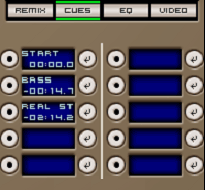 Как только точка границы будет помещена, она отобразится на полосе загрузки (ниже диска проигрывателя), где правым щелчком можно её стереть или переименовать.  Наконец, когда Вы находитесь около границы, Вы увидите её точную позицию в окне ритма. Скачки (Skips) Кнопка "skip" (расположенная на панели "remix") дает возможность передвигаться в песне с минимумом слышимых возможных эффектов. Это даст возможность, например, сократить длинный трек, передвинув его конец ближе, не резко пропуская доли вперед.  Другой интересный эффект скачков позволяет выполнить проход автоматически, используя только одну деку. Сделайте короткую вырезку для прохода (манипулирование доли), или сконфигурируйте скачок на другой доле, в режиме "temporary" . Функция "skip" применяется только в Virtual DJ. А вот ссылка на третью часть: Четвёртую часть! | |
| Просмотров: 4074 | Комментарии: 3 | Теги: | Рейтинг: 0.0/0 |
| Всего комментариев: 1 | |||||||||||
| |||||||||||

